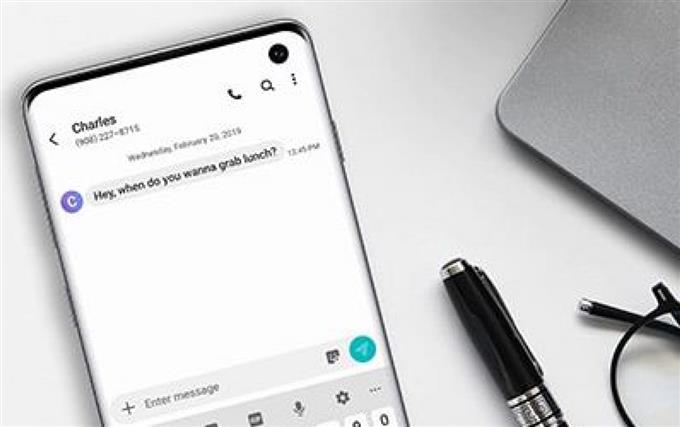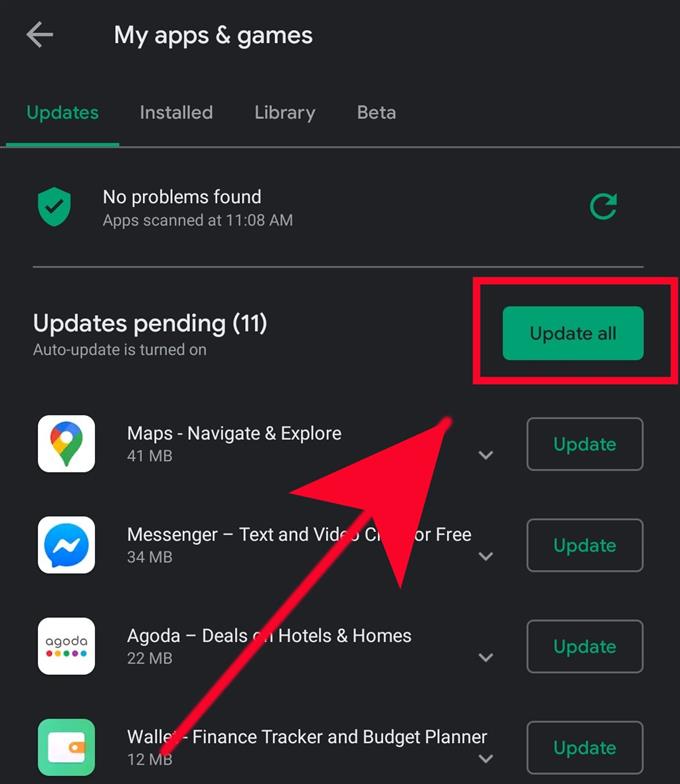Da Android 10 langsam für Millionen von Samsung-Geräten veröffentlicht wird, erhalten wir Berichte, dass einige Telefone oder Tablets keine MMS senden. Wenn Sie einer der unglücklichen Benutzer mit diesem Problem sind, werden Sie froh sein zu wissen, dass es eine Liste einfacher Lösungen gibt, die Sie ausprobieren können. Diese Anleitung zeigt Ihnen, was Sie tun müssen.
Fehlerbehebung MMS sendet kein Problem auf Ihrem Samsung
Benötigte Zeit: 10 Minuten.
Sie müssen eine Reihe von Faktoren überprüfen, wenn Ihr Samsung-Gerät keine MMS sendet. Solche Faktoren können je nach Telefonmodell, Softwareversion oder Apps variieren. Im Folgenden finden Sie die gängigen effektiven Lösungen, die wir normalerweise für MMS- oder SMS-Probleme empfehlen.
- Mobile Daten aktivieren.
MMS kann nicht funktionieren, wenn keine Mobilfunkdaten oder mobile Datenverbindung besteht. Stellen Sie sicher, dass Ihre mobilen Daten funktionieren, indem Sie auf das entsprechende Symbol tippen. Das Umschalten des Schalters kann manchmal zu einer fehlerhaften Verbindung führen.
Stellen Sie sicher, dass beim Senden von MMS das Signal auf Ihrem Gerät hervorragend ist. Es sollten mindestens 3 Signalbalken vorhanden sein. Dies stellt sicher, dass die mobile Datenverbindung solide ist.
Sie sollten auch das schnellste für Sie verfügbare Netzwerk auswählen. Wenn Ihr Gerät ein 2G- oder 3G-Netzwerk verwendet, ist die Datenverbindung möglicherweise langsam und kann den MMS-Verkehr nicht verarbeiten.
Wenn Sie alle diese Punkte überprüft haben und MMS immer noch nicht sendet, fahren Sie mit der Fehlerbehebung Ihres Samsung-Geräts fort, indem Sie die folgenden Lösungen befolgen.
- Installieren Sie Carrier-Updates.
Ihr Netzbetreiber veröffentlicht möglicherweise von Zeit zu Zeit Updates, um seine Dienste zu verbessern oder bekannte Netzwerkfehler zu beheben. Stellen Sie sicher, dass Sie alle Software- oder Netzbetreiber-Updates installieren, die möglicherweise verfügbar werden. In der Regel wird ein Samsung-Gerät so eingestellt, dass ein Benutzer automatisch über neue Updates informiert wird. Sie können jedoch auch manuell nach Updates suchen, indem Sie dies tun Einstellungen> Software-Update> Herunterladen und installieren.
Stellen Sie sicher, dass Sie sich auch die Zeit nehmen, um nach App-Updates zu suchen. Öffnen Sie den Play Store und prüfen Sie, ob für eine App ein Update installiert werden muss.
- Netzwerkeinstellungen zurücksetzen.
Einige Probleme mit mobilen Daten werden durch falsche oder veraltete Netzwerkkonfiguration verursacht. Dies kann manchmal nach einem größeren Software-Upgrade auftreten, z. B. wenn Sie von Android 9 auf 10 aktualisieren. Wir haben diesen speziellen Artikel verfasst, da wir einige Berichte darüber erhalten haben, dass MMS nach einem Android 10-Update keine Probleme sendet. Stellen Sie sicher, dass die Netzwerkeinstellungen Ihres Samsung intakt sind, indem Sie sie zu diesem Zeitpunkt aktualisieren. Sie verlieren keine persönlichen Daten, wenn Sie die Netzwerkeinstellungen auf Ihrem Gerät zurücksetzen, damit dies sicher durchgeführt werden kann.

- Starten Sie die Messaging-App neu.
Das erzwungene Schließen einer App kann manchmal effektiv funktionieren, wenn eine App, die sich schlecht verhält, lange Zeit ausgeführt wurde. Stellen Sie sicher, dass Sie die Messaging-App neu starten, bevor Sie erneut versuchen, MMS zu senden. Da Sie ein SMS- oder MMS-Problem haben, ist es wichtig, dass Sie zuerst die Messaging-App beheben. Wenn dies nicht funktioniert, löschen Sie den Cache und die Daten der App.

- Löschen Sie den Cache und die Daten der Messaging-App.
Ein guter Schritt zur Fehlerbehebung nach dem erzwungenen Schließen der Messaging-App besteht darin, den Cache zu leeren. Systemänderungen können manchmal zu Problemen mit der App führen, wenn sich der Cache ändert oder veraltet ist. Um sicherzustellen, dass Ihre Messaging-App einen aktualisierten Cache verwendet, können Sie den Cache jetzt leeren. Machen Sie sich keine Sorgen, da dies nicht zum Verlust Ihrer persönlichen Daten führt. Versuchen Sie nach dem Löschen des Caches erneut, eine MMS zu senden.
Sie sollten auch die Daten der App löschen, wenn MMS immer noch nicht funktioniert. Dieser Schritt zur Fehlerbehebung bringt die App auf die werkseitigen Standardeinstellungen zurück und kann zum Verlust Ihrer Nachrichten führen. Stellen Sie sicher, dass Sie Ihre Nachrichten im Voraus sichern.
In diesem Beitrag erfahren Sie, wie Sie den Cache und die Daten einer App löschen.
- Setzen Sie die Geräte-Softwareeinstellungen auf die Standardeinstellungen zurück (Werksreset)..
Einige Arten von SMS-Problemen erfordern eine vollständige Überarbeitung der Software. Wenn Ihr Samsung-Telefon oder -Tablet zu diesem Zeitpunkt noch keine MMS sendet, löschen Sie das Gerät mit einem Werksreset. Dadurch werden Ihre persönlichen Daten wie Fotos, Videos, Nachrichten, Kontakte usw. gelöscht. Stellen Sie daher sicher, dass Sie eine Sicherungskopie Ihrer Daten erstellen, bevor Sie dies tun. Sie können Samsung Smart Switch, Samsung Cloud oder Google Cloud verwenden, um Ihr Backup zu erstellen.

- Wenden Sie sich an Ihren Netzbetreiber.
Nicht alle MMS-Probleme sind auf einen Fehler in Ihrem Gerät zurückzuführen. Wenn keiner der oben genannten Vorschläge geholfen hat, müssen Sie Hilfe von Ihrem Netzbetreiber erhalten. Möglicherweise liegt derzeit ein Problem mit Ihrem Konto oder dem Netzwerk vor. Teilen Sie ihnen unbedingt alle Schritte zur Fehlerbehebung mit, die Sie bisher ausgeführt haben.

Empfohlene Lektüre:
- So beheben Sie Instagram hat auf Samsung (Android 10) aufgehört
- So beheben Sie einen Fehler in der Systemoberfläche auf Samsung (Android 10)
- So desinfizieren Sie Ihr Samsung-Gerät, um Coronovirus zu verhindern
- So beheben Sie den erkannten Feuchtigkeitsfehler bei Samsung (Android 10)